한글로 작업 한 결과물을 다양한 확장자명으로 만들어 사용합니다. 그중에서도 가장 범용적으로 사용되는 확장자 파일인 HWP PDF 변환하는 방법에 대하여 소개해드리는 시간을 가져보겠습니다. 쉬운 방법들이니 다들 따라 해 보시길 바랍니다.
이 글을 읽으면 알 수 있는 정보
- HWP PDF 변환 방법 4가지
- 유의할 점

1. 한글 활용
한컴오피스의 한글을 활용하여 PDF로 저장하는 방법입니다. 한글로 문서를 작성할 때 애초에 PDF로 저장해도 되고, 받은 파일을 다른 이름으로 저장하면서 피디에프로 새로운 파일을 만들 수 있습니다.
1.1 PDF로 저장하기
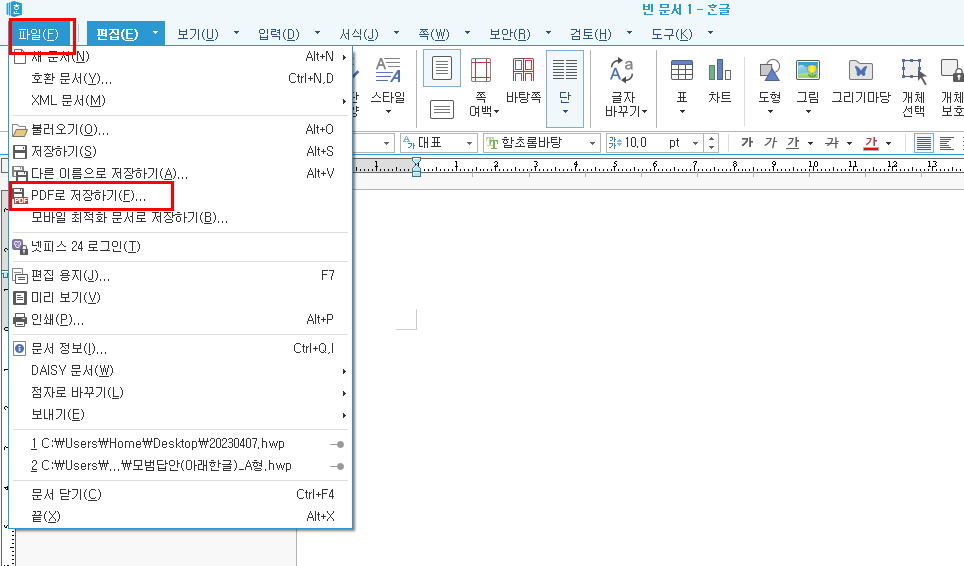
워낙에 범용적인 확장자가 피디에프다 보니 한컴오피스 자체적으로도 메뉴를 만들어 직관적으로 변환할 수 있도록 해두었습니다.
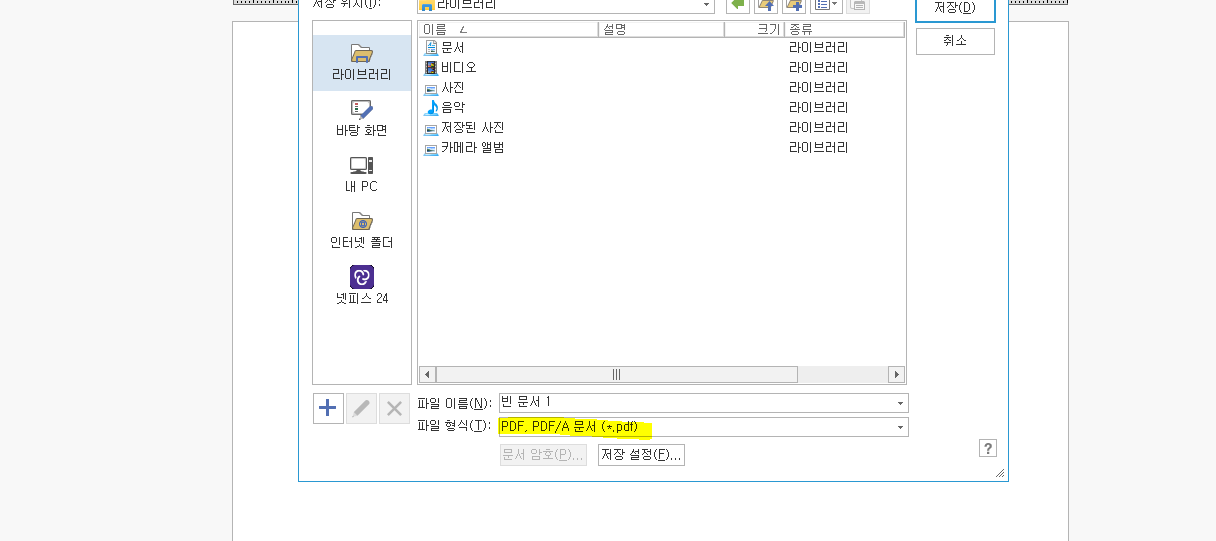
보시면 파일 형식이 PDF임을 확인할 수 있습니다. 원하는 파일 이름으로 저장하기만 눌러주면 되는 쉬운 방법입니다.
1.2 인쇄 설정으로 변환하기
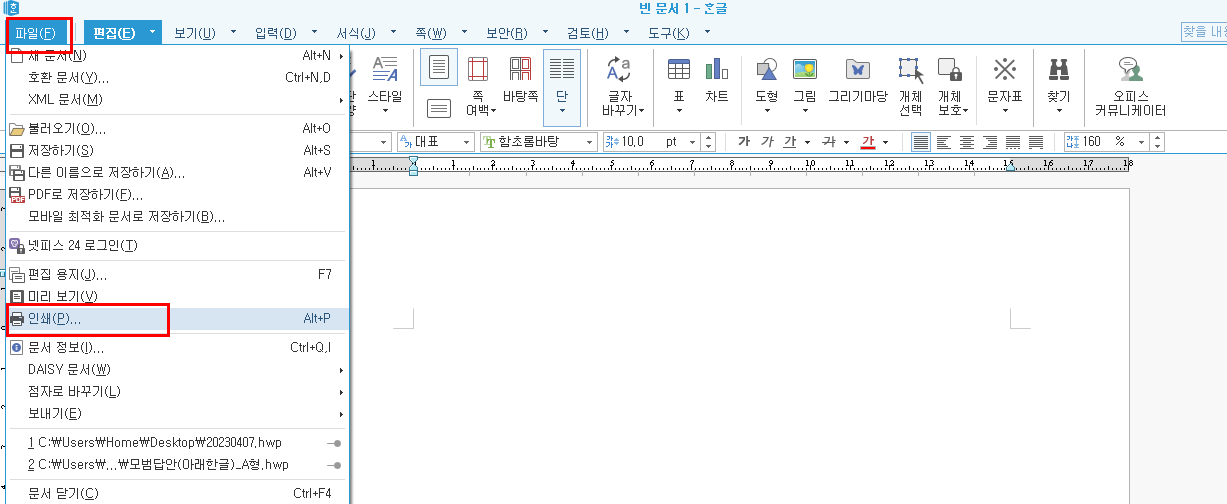
인쇄모드에서도 마찬가지로 피디에프 파일로 변환이 가능합니다.
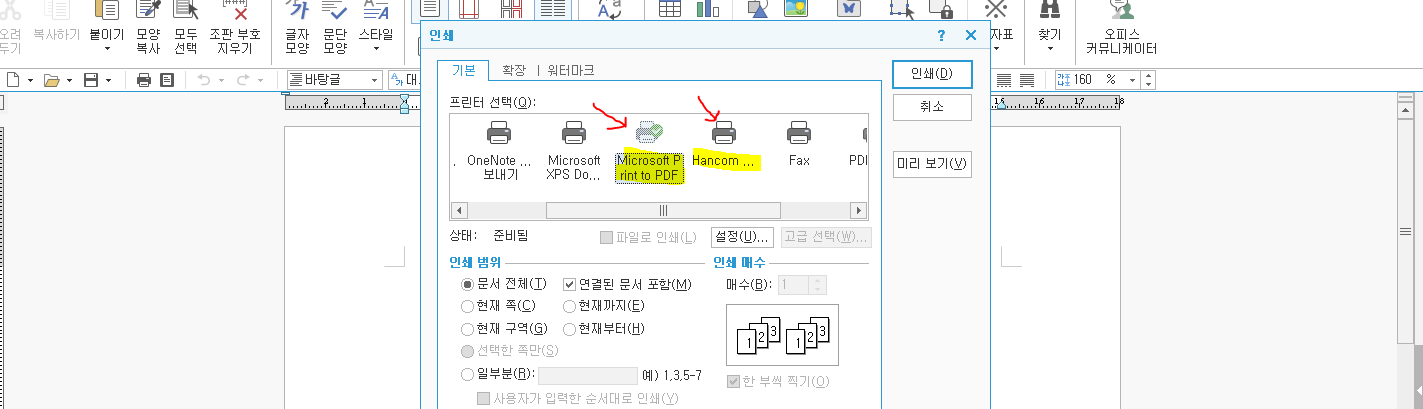
프린트 선택에 보시면 Hancome PDF를 선택하거나, Microsoft print to PDF로 선택하시면 됩니다.
2. 변환 사이트 이용
애초에 한컴오피스가 설치되어 있지 않은 PC라면 당연히 위 방법으로 변환하기는 힘들 것입니다. 그럴 경우에는 간단하게 웹페이지에서 마련한 변환 기능을 이용하시면 됩니다.
☞ 피디에프 변환 웹페이지 바로가기
Allinpdf - Free Online PDF Converter
Allinpdf is a free online PDF conversion service. PDF Combine, PDF Split, PDF Rotate, PDF Compress, DOC to PDF, PPT to PDF, XLS to PDF, Webpage to PDF.
allinpdf.com
준비물은 인터넷이 되는 PC 또는 스마트폰이 있으면 됩니다. 먼저 변환 사이트에 접속하여 줍니다. 검색창에 ALLINPDF로 검색하거나 위 링크를 통해 접속하시길 권장드립니다.
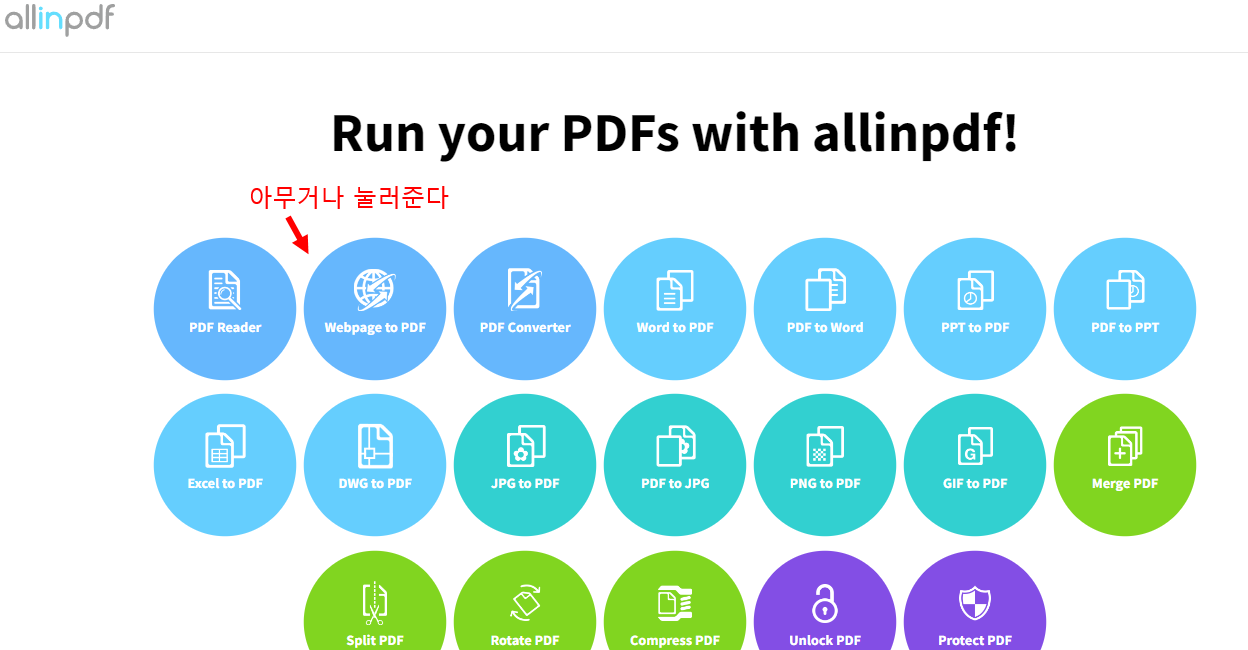
일단 접속하면 위와 같은 첫 페이지가 뜹니다. 여기서 아무 아이콘이나 일단 눌러줍니다.
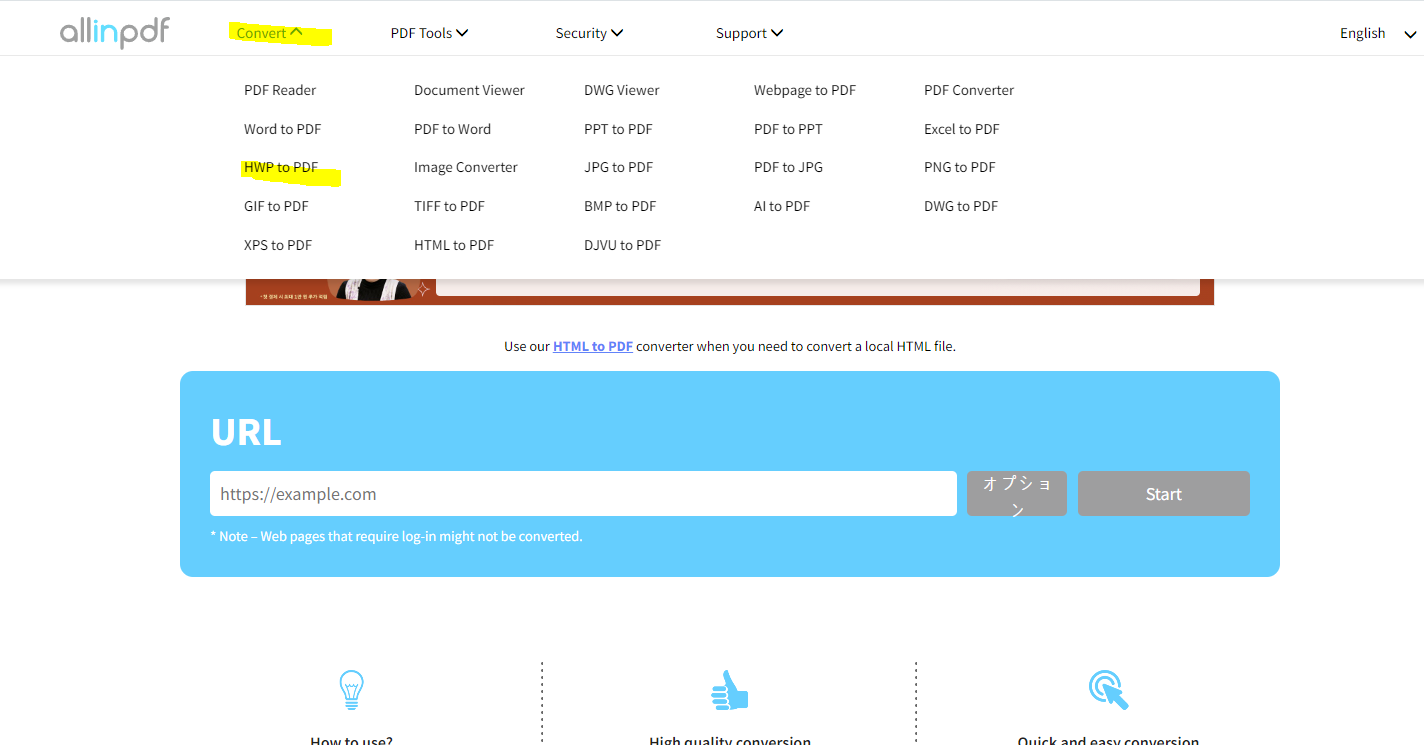
그러면 위와 같이 메뉴를 선택할 수 있는 메뉴탭이 뜹니다. 저기서 [Convert > HWP to PDF] 경로로 눌러주시면 됩니다.
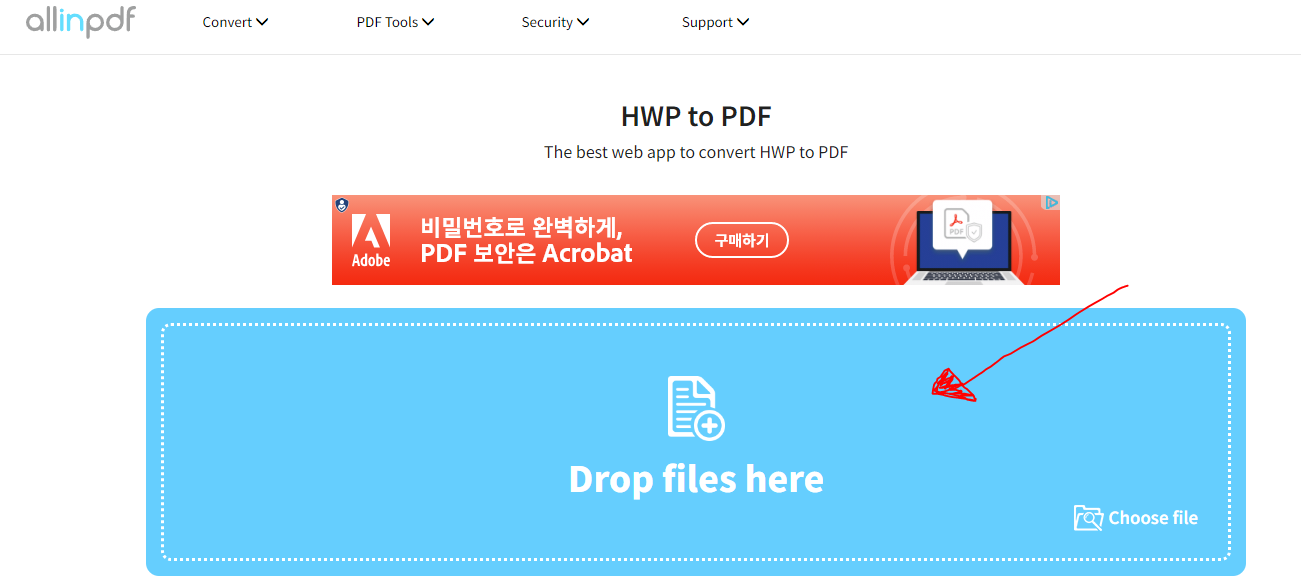
이제 본인이 바꾸려고 하는 파일을 드래그하여 네모난 상자 안에 넣어주기만 하면 끝입니다. 꼭 마우스로 끌어당기지 않고 [Choose file] 버튼을 눌러 파일 경로를 찾아 업로드해 주어도 됩니다.
3. 네이버 오피스 활용
우리나라에서 제작한 오피스 툴이다 보니 대한민국에서는 나름 범용적인 오피스 툴 한글파일은 대한민국 대표 검색엔진 네이버에서 만든 네이버 오피스에서 호환이 됩니다.
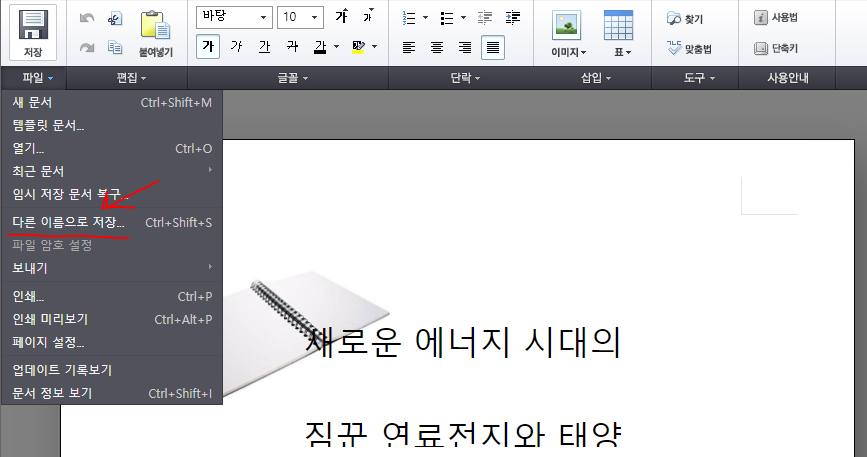
때문에 네이버 오피스를 활용하면 변환까지도 할 수 있습니다. 본인의 한글 파일을 네이버 오피스에서 연 후 [파일 > 다른 이름으로 저장]의 경로로 접속해 줍니다.
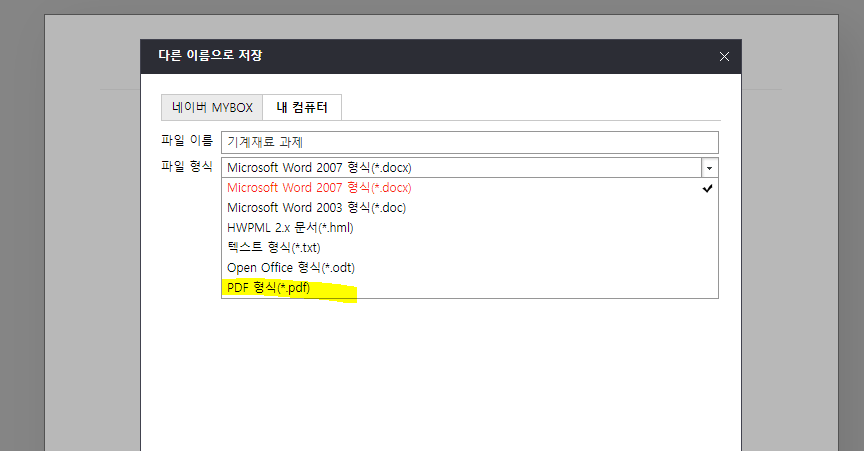
여기서 파일 형식을 본인이 원하는 확장자로 지정하여 저장하시면 됩니다. 맨 아래에 보시면 피디에프 형식이 있음을 확인할 수 있습니다. 이어 파일 형식선택 후 파일 이름까지 원하는 것으로 지정하여 저장해 주시면 변환이 끝이 납니다.
4. 주의할 점
위의 다양한 변환 방법을 사용하셔서 피디에프 변환에 성공하시게 되면 파일을 열어 저장한 결과물의 품질을 확인해 주는 작업을 꼭 진행합니다.
경우에 따라 폰트 및 그림 등이 깨져 제대로 출력이 되지 않는 경우도 빈번하기 때문에 제대로 파일이 열리고 각 페이지의 내용이 제대로 나오는지 체크하여 줍니다. 그리고 결과물이 흡족하지 않다면 위 제시한 여러 가지 변환 방법 중 다른 방법을 선택하셔서 변환해 주시면 됩니다.
☞ 함께 하면 좋은 정보
웹 포토샵 4가지 정리 (인터넷, 무료 프로그램)
출장을 가거나, 대외적으로 갑자기 포토샵의 기능을 이용해야 할 때가 있습니다. 그럴 때는 없는 프로그램을 빠르게 설치할 수도 없기에 인터넷으로 그 기능을 이용하기 마련입니다. 그래서 금
powerpointary.tistory.com
나만 몰랐던 갤럭시 사진 스캔 방법 (증명사진)
요즘 스캔이라고 하면 스캐너를 이용해서 하는 것보다 가장 먼저 스마트폰을 떠올리실 겁니다. 그래서 금일은 스마트폰 중에서 가장 많은 사람들이 사용하는 기종인 갤럭시 사진 스캔 방법에
powerpointary.tistory.com
'쉬운IT' 카테고리의 다른 글
| 삼성페이 교통카드 사용법 (티머니 신용카드 등록) (0) | 2023.05.31 |
|---|---|
| 나만 몰랐던 갤럭시 사진 모자이크 방법 3가지 (0) | 2023.05.29 |
| 갤럭시 배터리 수명 확인하고 더 늘리는 방법 (0) | 2023.05.27 |
| 단톡방 몰래 나가기(그룹 채팅방, 대화방) 조용히 퇴장 방법 (0) | 2023.05.26 |
| 카톡 소리가 안나요 대처 방법 6가지 (카카오톡) (0) | 2023.05.25 |